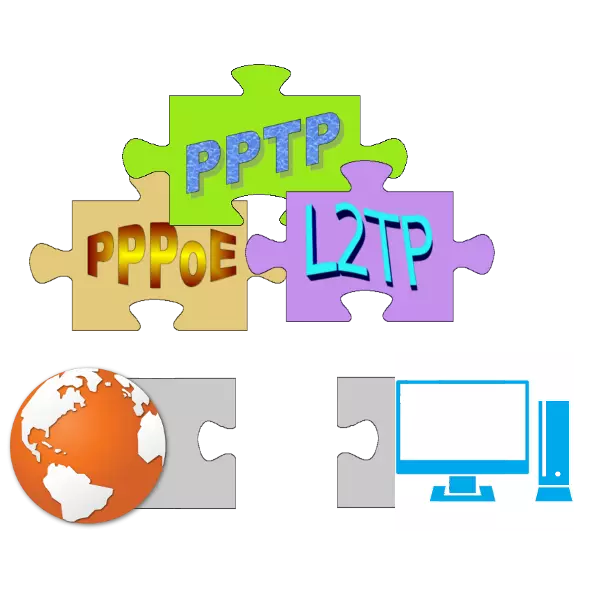
Бывае, для працы інтэрнэту дастаткова падключыць сеткавы кабель да кампутара, але часам патрабуецца зрабіць і нешта яшчэ. Злучэння PPPoE, L2TP і PPTP выкарыстоўваюцца да гэтага часу. Часта інтэрнэт-правайдэр падае інструкцыі па наладжванні канкрэтных мадэляў маршрутызатараў, але калі зразумець прынцып таго, што трэба наладжваць, гэта можна будзе зрабіць практычна на любым роутере.
Настройка PPPoE
PPPoE - гэта адзін з тыпаў злучэння з інтэрнэтам, часцей за ўсё выкарыстоўваецца пры працы DSL.
- Адметнай асаблівасцю любога VPN-злучэнні з'яўляецца выкарыстанне лагіна і пароля. Некаторыя мадэлі роутеров патрабуюць ўвод пароля два разы, іншыя - адзін раз. Пры першаснай наладзе ўзяць гэтыя дадзеныя можна з дамовы з інтэрнэт-правайдэрам.
- У залежнасці ад патрабаванняў правайдэра, IP-адрас роутера будзе статычным (пастаянным) або дынамічным (можа мяняцца пры кожным падключэнні да сервера). Дынамічны адрас выдаецца правайдэрам, таму тут нічога запаўняць не трэба.
- Статычны адрас трэба прапісаць ўручную.
- «AC Name» і «Service Name» - гэта параметры, якія адносяцца толькі да PPPoE. Яны паказваюць імя концентратора і тып сэрвісу, адпаведна. Калі іх трэба выкарыстоўваць, правайдэр абавязкова павінен згадаць гэта ў інструкцыі.
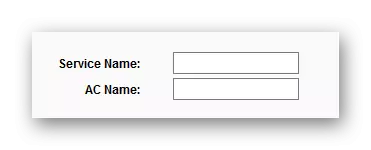
У некаторых выпадках выкарыстоўваецца толькі «Service Name».
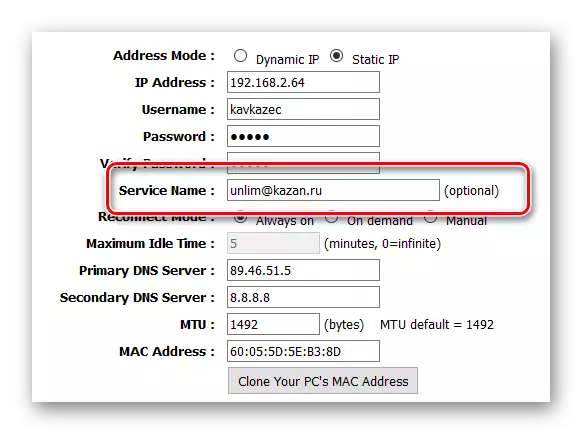
- Наступнай асаблівасцю з'яўляецца налада перападключэнне. У залежнасці ад мадэлі роутера, будуць даступныя наступныя варыянты:
- «Connect automatically» - маршрутызатар заўсёды будзе падлучацца да інтэрнэту, а пры абрыве злучэння будзе переподключаться.
- «Connect on Demand» - калі інтэрнэтам не карыстацца, роутер адключыць злучэнне. Калі браўзэр або іншая праграма паспрабуе атрымаць доступ у інтэрнэт, роутер адновіць злучэнне.
- «Connect Manually» - як і ў папярэднім выпадку, роутер будзе разрываць злучэнне, калі нейкі час не карыстацца інтэрнэтам. Але пры гэтым калі якая-небудзь праграма запытае доступ у глабальную сетку, маршрутызатар не адновіць злучэнне. Каб гэта выправіць, давядзецца заходзіць у налады роутера і націскаць на кнопку «падключыць».
- «Time-based Connecting» - тут можна паказаць, у якія часовыя прамежкі злучэнне будзе актыўна.
- Яшчэ адзін з магчымых варыянтаў - «Always on» - падлучэнне заўсёды будзе актыўна.
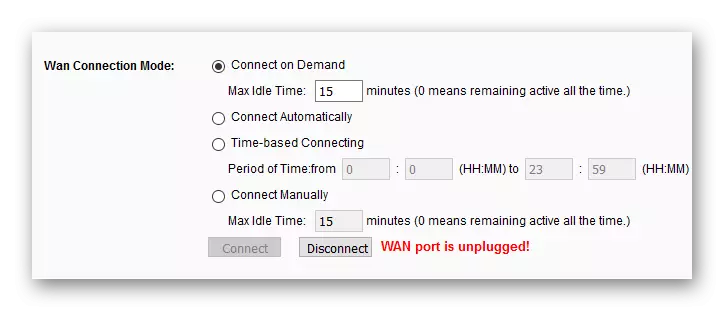
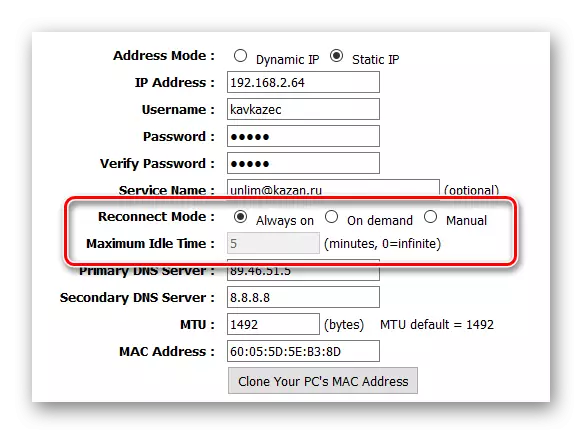
- У некаторых выпадках інтэрнэт-правайдэр патрабуе ўказаць сервера даменных імёнаў ( «DNS»), якія пераўтвораць імянныя адрасы сайтаў (ldap-isp.ru) у лічбавыя (10.90.32.64). Калі гэта не патрабуецца, можна праігнараваць гэты пункт.
- «MTU» - гэта колькасць перададзенай інфармацыі за адну аперацыю перасылкі дадзеных. Дзеля павелічэння прапускной здольнасці можна паэксперыментаваць са значэннямі, але часам гэта можа прывесці да праблем. Часцей за ўсё інтэрнэт-правайдэры паказваюць неабходны памер MTU, але калі яго няма, лепш не чапаць гэты параметр.
- «MAC-адрас». Бывае так, што першапачаткова да інтэрнэту быў падлучаны толькі кампутар і налады правайдэра прывязаныя да вызначанага MAC-адрасе. З тых часоў, як смартфоны і планшэты атрымалі шырокае распаўсюджванне, такое сустракаецца рэдка, тым не менш гэта магчыма. І ў дадзеным выпадку можа спатрэбіцца «кланаваць» MAC-адрас, гэта значыць, зрабіць так, каб у роутера быў сапраўды такі жа адрас, як у кампутара, на якім першапачаткова быў настроены інтэрнэт.
- «Другаснае злучэнне» або «Secondary Connection». Дадзены параметр характэрны для «Dual Access» / «Russia PPPoE». З яго дапамогай можна падключацца да лакальнай сеткі правайдэра. Уключаць яго трэба толькі тады, калі правайдэр рэкамендуе наладжваць менавіта «Dual Access» або «Russia PPPoE». У адваротным выпадку ён павінен быць выключаны. Пры ўключэнні «Dynamic IP» інтэрнэт-правайдэр выдасць адрас аўтаматычна.
- Калі уключаны «Static IP», IP-адрас і часам маску трэба будзе прапісаць самому.
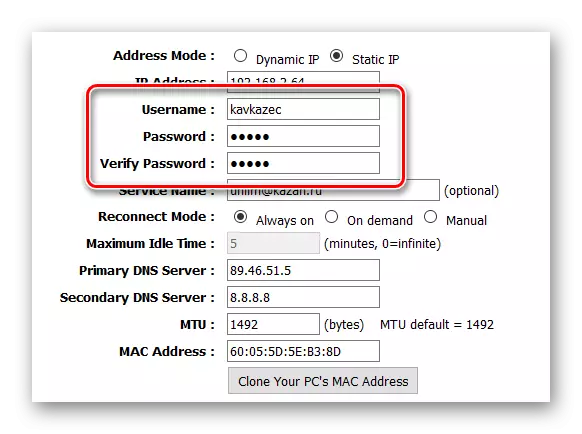
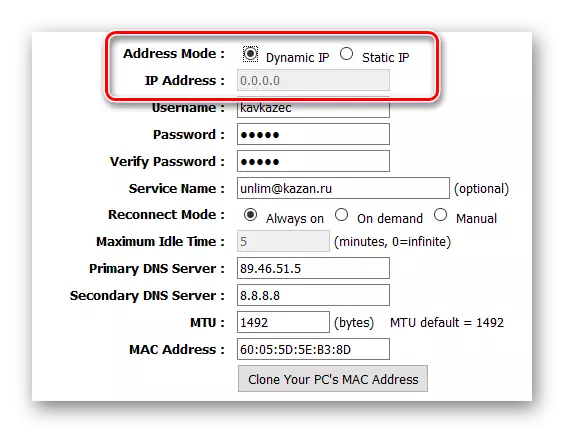
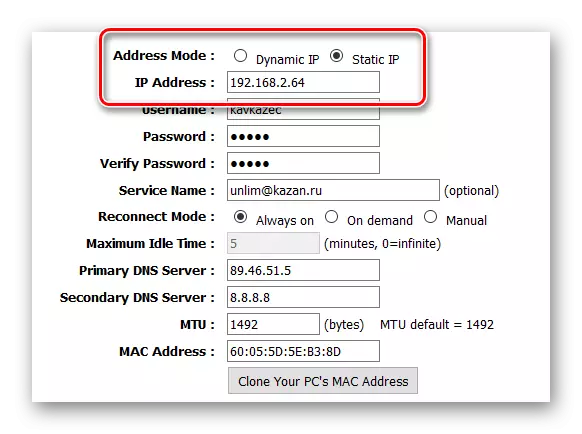
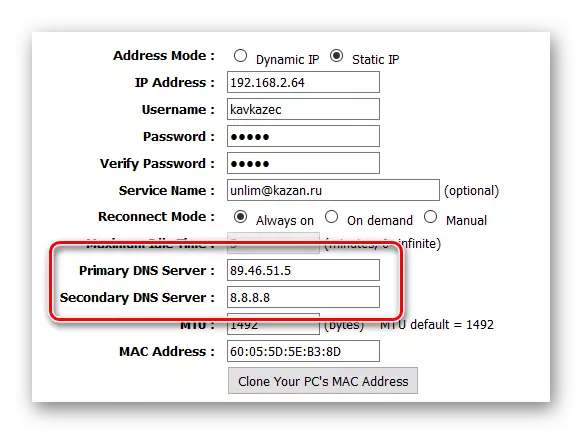
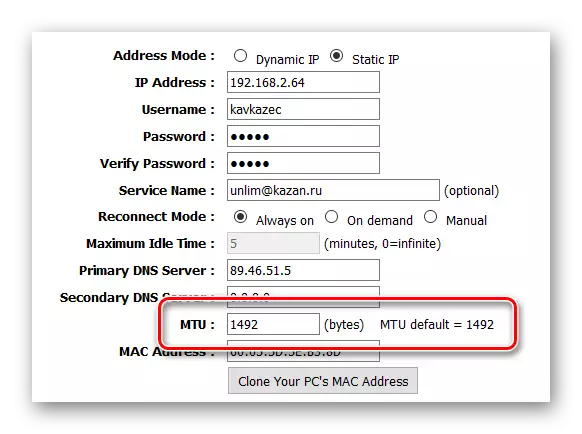
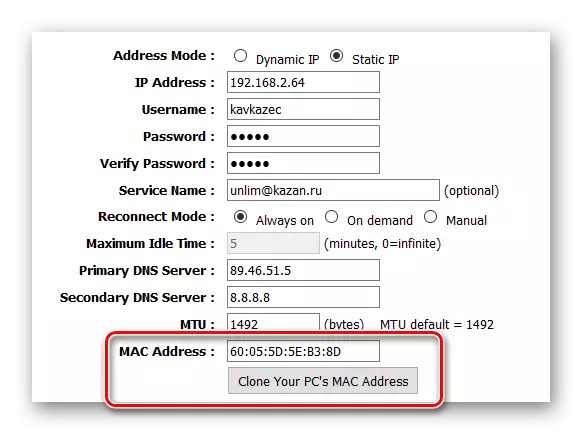
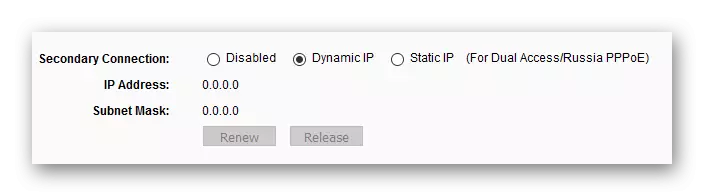
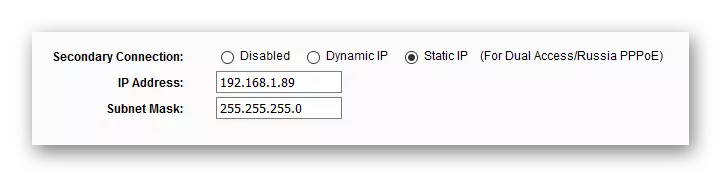
Настройка L2TP
L2TP - яшчэ адзін VPN-пратакол, ён дае вялікія магчымасці, таму мае шырокае распаўсюджванне сярод мадэляў роутеров.
- У самым пачатку налады L2TP можна вызначыцца, які павінен быць IP-адрас: дынамічны або статычны. У першым выпадку наладжваць яго не давядзецца.
- Затым можна паказаць адрас сервера - «L2TP Server IP-Address». Можа сустракацца як «Server Name».
- Як і належыць VPN-злучэння, трэба паказаць імя або пароль, узяць якія можна з дамовы.
- Далей наладжваецца падключэнне да сервера, якое адбываецца ў тым ліку пасля абрыву злучэння. Можна пазначыць "Always on», каб яно заўсёды было ўключана, або «On demand», каб падключэнне ўсталёўвалася па патрабаванні.
- Наладу DNS трэба выконваць у тым выпадку, калі гэтага патрабуе правайдэр.
- Параметр MTU звычайна змяняць не патрабуецца, у адваротным выпадку інтэрнэт-правайдэр паказвае ў інструкцыях, якое значэнне трэба паставіць.
- Ўказваць MAC-адрас патрабуецца не заўсёды, а для асаблівых выпадкаў існуе кнопка «Clone your PC's MAC Address». Яна прызначае маршрутызатара MAC адрас кампутара, з якога выконваецца налада.
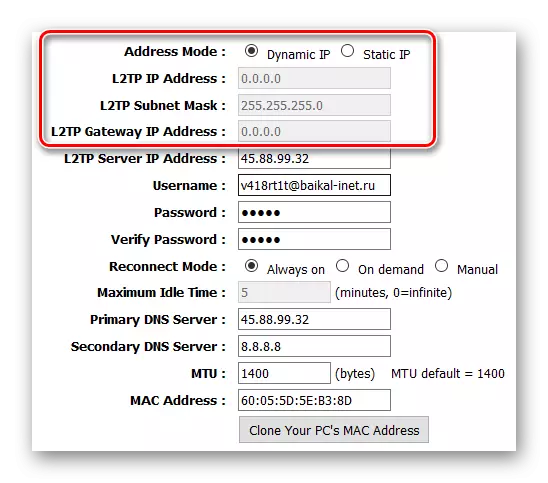
У другім - неабходна прапісаць не толькі сам IP-адрас і часам яго маску падсеткі, але і шлюз - «L2TP Gateway IP-address».
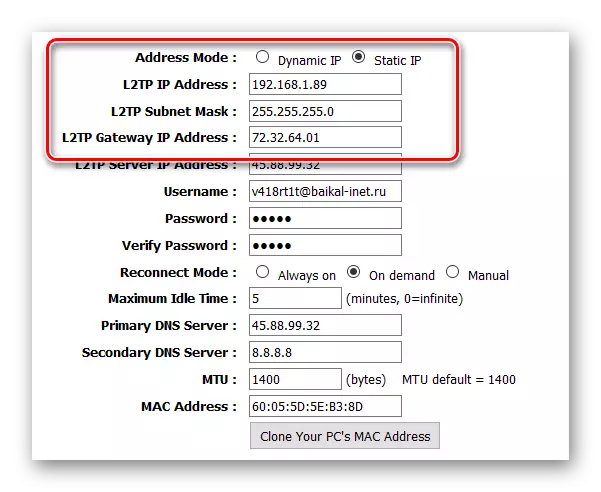
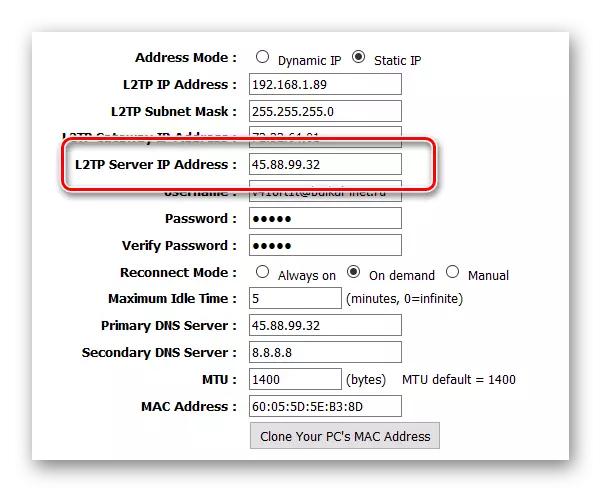

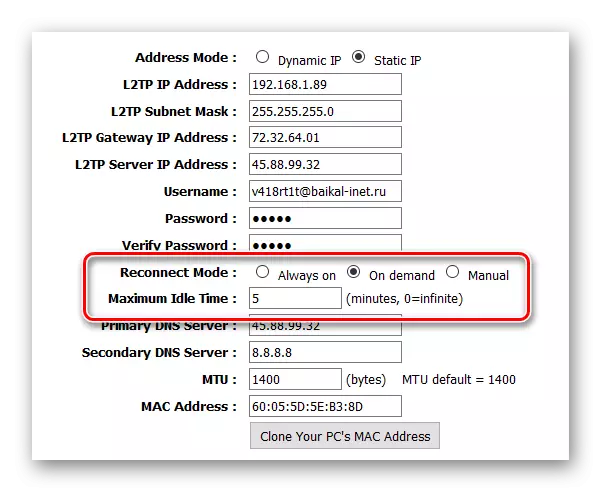
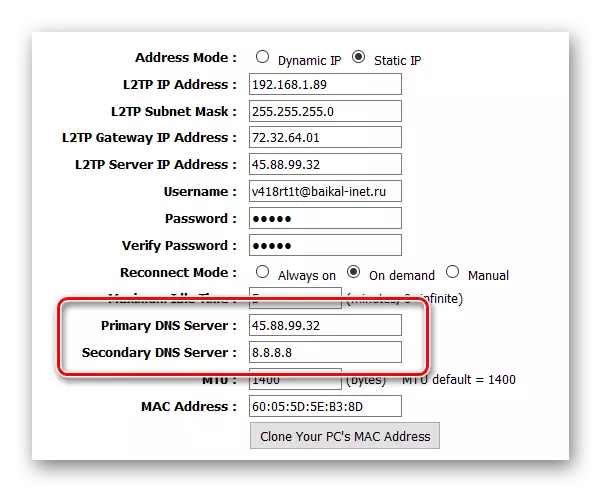
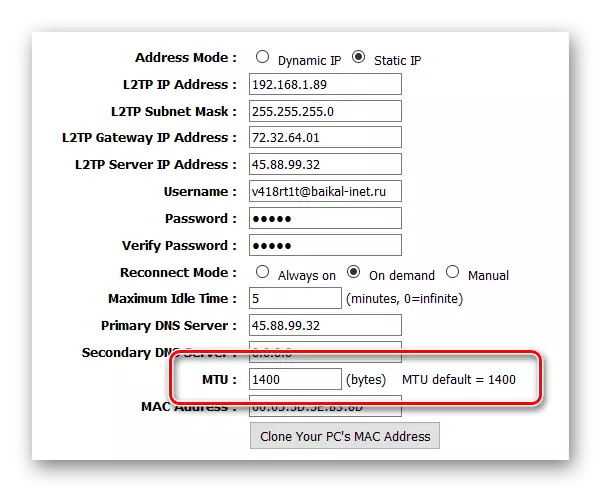
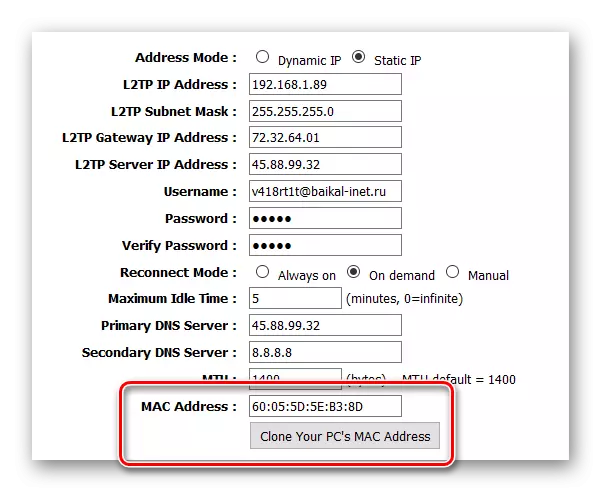
Настройка PPTP
PPTP - гэта яшчэ адна разнавіднасць VPN-злучэнні, вонкава яна наладжваецца амаль гэтак жа, як і L2TP.
- Пачаць канфігурацыю дадзенага тыпу злучэння можна з ўказанні тыпу IP-адрасы. Пры дынамічным адрасе наладжваць далей нічога не трэба.
- Затым трэба пазначыць "PPTP Server IP Address», на якім будзе адбывацца аўтарызацыя.
- Пасля гэтага можна паказаць лагін і пароль, выдадзеныя правайдэрам.
- Падчас усталявання перападключэнне можна пазначыць "On demand», каб злучэнне з інтэрнэтам ўсталёўвалася па патрабаванні і адключалася, калі ім не карыстаюцца.
- Налада сервераў даменных імёнаў часцей за ўсё не абавязковая, але часам патрабуецца правайдэрам.
- Значэнне MTU лепш не чапаць, калі ў гэтым няма неабходнасці.
- Поле «MAC Address», хутчэй за ўсё, запаўняць не давядзецца, у асаблівых выпадках можна выкарыстоўваць кнопку ўнізе, каб паказаць адрас кампутара, з якога выконваецца налада роутера.
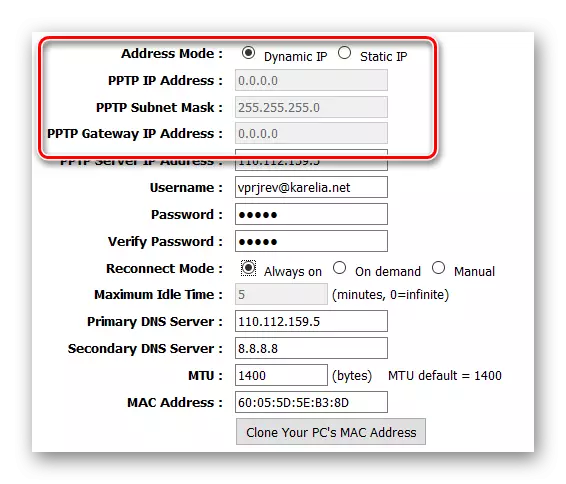
Калі ж адрас статычны, акрамя ўнясення самага адрасу часам патрабуецца паказаць маску падсеткі - гэта трэба тады, калі маршрутызатар не ў стане палічыць яе сам. Затым паказваецца шлюз - «PPTP Gateway IP Address».
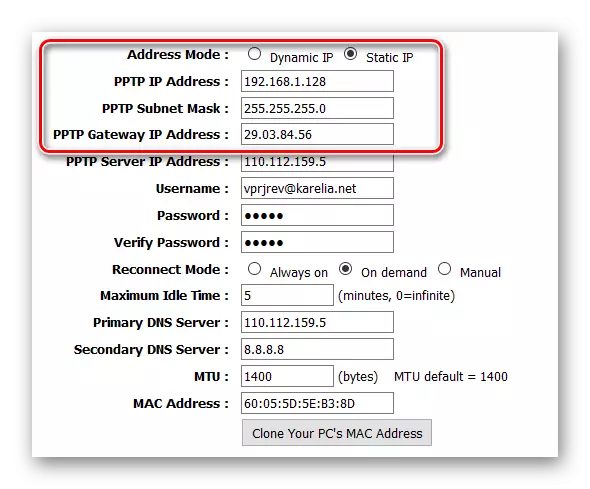
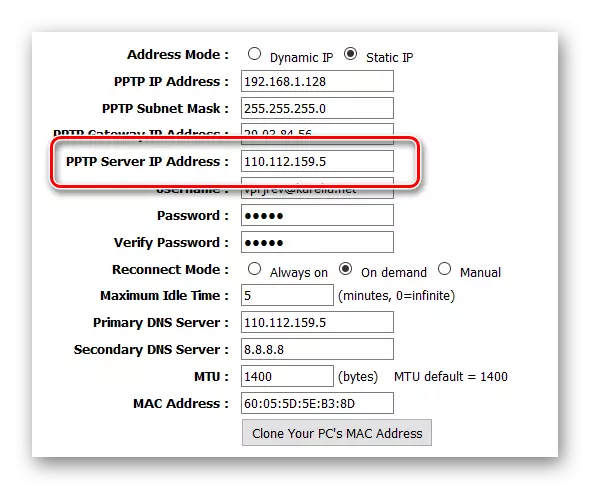
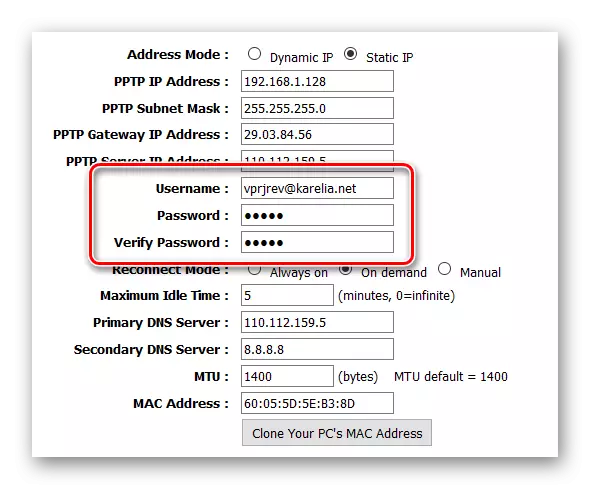

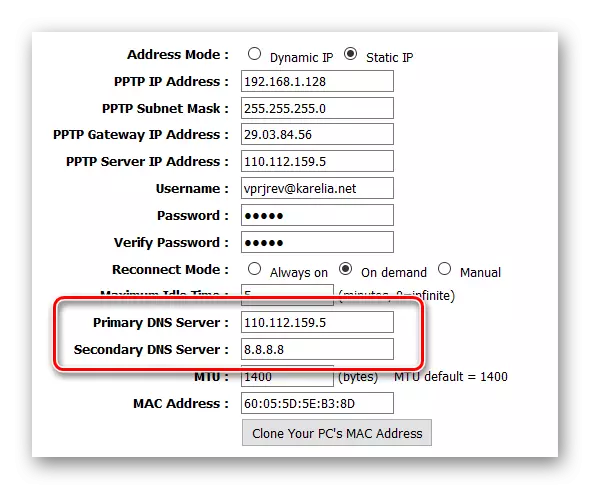
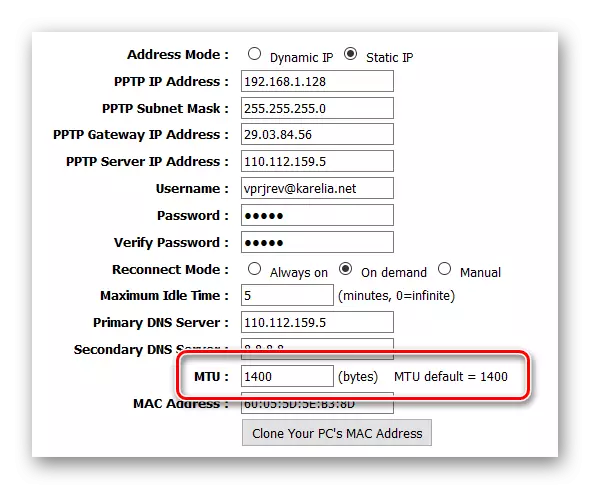
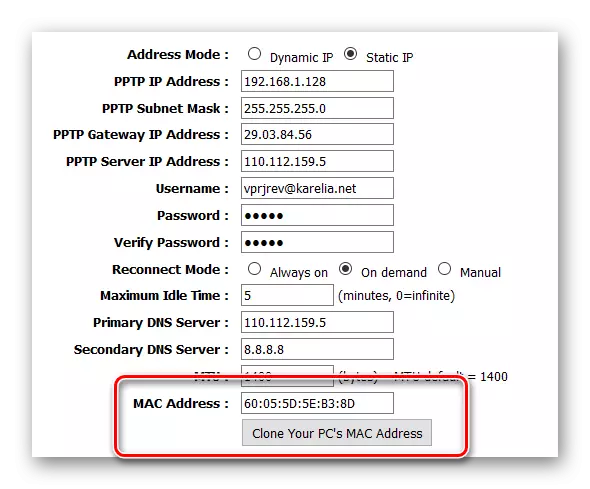
заключэнне
На гэтым агляд розных тыпаў VPN-злучэнняў скончаны. Безумоўна, існуюць і іншыя тыпы, але часцей за ўсё яны выкарыстоўваюцца альбо ў пэўнай краіне, альбо прысутнічаюць толькі ў нейкай канкрэтнай мадэлі роутера.
